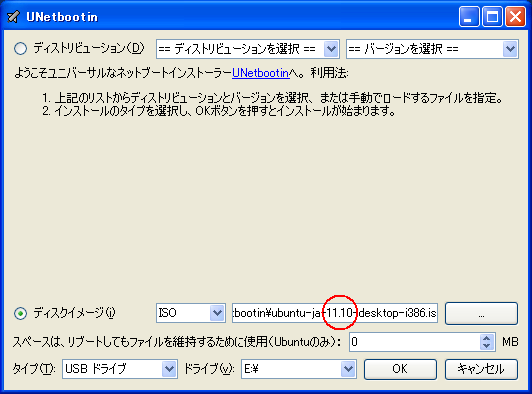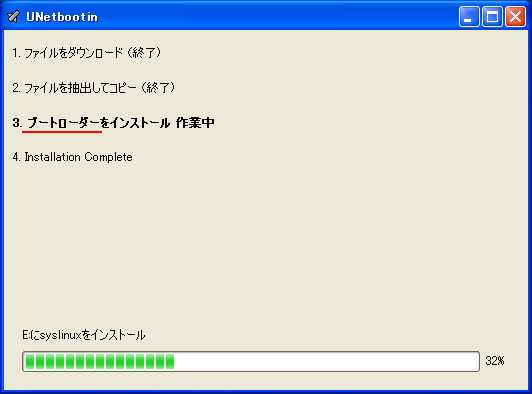18. Ver 11.10 「ubuntu-ja-11.10-desktop-i386.iso 2011-10-16 00:33 691M」
19. でも起動できた。最初の起動画面に多数のアプリケーションアイコンがある。
20. 右上の小さい扇形が 無線LANに接続するボタンで、「More networks」 から
21. 自局の無線LANをクリックしパスワードを入力すると、扇形が電波形になる。
22. 「Mozilla Firefox」 のアイコンをクリックするとインターネット閲覧できる。
23. キーボードの入力配列の問題はまだ未解決。漢字や記号がまだ入力できない。
24. 起動画面の左下の 「歯車(System Settings)」 や 「+」ボタンから日本語入力
25. の設定ができるが、カナ入力になるだけで問題の解決には至っていない。
26. やはり、Ubuntu を次回起動すると、設定も全て白紙に戻ってしまう。